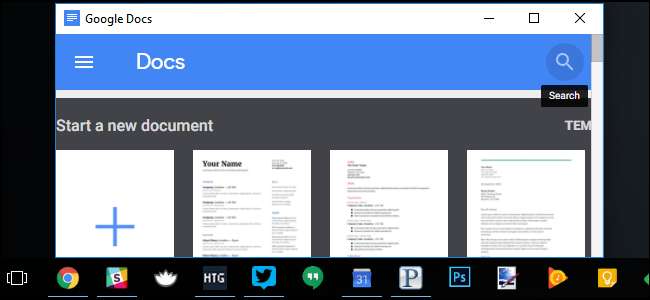
Webové aplikace nahrazují desktopové aplikace od všeho, od e-mailů a úprav dokumentů až po přehrávání videí a hudby. Nemusíte své webové aplikace omezovat na okno prohlížeče - na vašem počítači se mohou stát prvotřídními občany.
Moderní prohlížeče umožňují webovým aplikacím mít své vlastní místo na hlavním panelu, fungovat jako výchozí aplikace a dokonce spouštět offline a na pozadí.
Webové aplikace: Z prohlížeče a na hlavní panel
PŘÍBUZNÝ: Jak převést libovolnou webovou stránku na webovou aplikaci v Chromebooku
Webové aplikace běžně žijí v prohlížeči a jsou kombinovány s ostatními prohlíženými weby a jsou omezeny na jednu ikonu prohlížeče na hlavním panelu. Chrome a Internet Explorer vám umožňují vytvářet vyhrazená okna pro vaše webové aplikace a dávat jim jejich vlastní samostatná okna a ikony na hlavním panelu. Mozilla Firefox tuto funkci dříve používala prostřednictvím různých rozšíření, ale byla ukončena.
V prohlížeči Google Chrome můžete snadno vytvořit zástupce libovolného webu pomocí několika kliknutí. Nejprve otevřete nabídku kliknutím na tři tečky v pravém horním rohu.
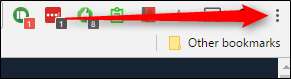
Odtud přejděte dolů na položku „Další nástroje“ a poté na „Přidat na plochu“.
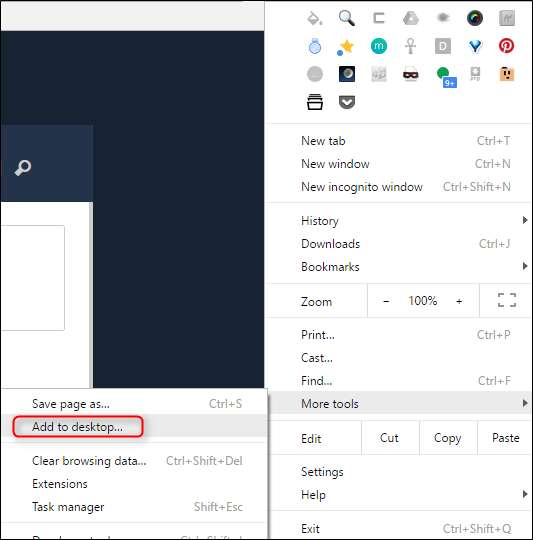
Zobrazí se dialogové okno, které vám umožní přejmenovat zástupce a nechat jej otevřít ve vlastním okně. Pro pocit více desktopu rozhodně doporučuji nechat toto tlačítko zaškrtnuté, jinak se prostě otevře v okně prohlížeče, a to je prostě hloupé.
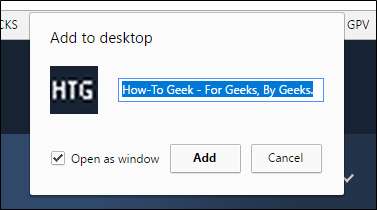
Tím se vytvoří rychlý odkaz na web nebo aplikaci na ploše. Odtud jej můžete přetáhnout dolů na hlavní panel a připnout tak, aby byl vždy rychle k dispozici. Tuto funkci používám pro webové aplikace jako Calmly Writer, WordPress How-to Geek, Tweetdeck, Kalendář Google, Hudba Play, Google Keep, Feedly, Tabulky Google a Dokumenty Google. V zásadě žiji v cloudu.

Internet Explorer také podobnou funkci - stačí přetáhnout favicon webu (ikona nalevo od jeho adresy v adresním řádku) na hlavní panel a vytvořit vyhrazené okno pro aplikaci. Upozorňujeme, že to v Microsoft Edge nefunguje, pouze v Internet Exploreru. Jdi zjistit.
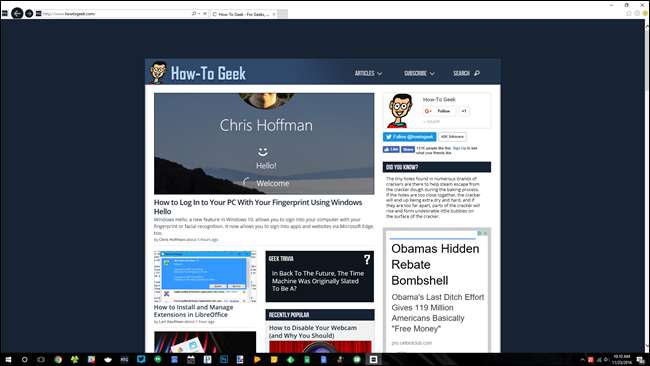
Použijte připnuté karty
Chrome, Firefox a Edge také podporují „připnuté karty“, které vám umožňují udržovat webovou aplikaci v chodu, aniž byste na liště karet zabrali hodně místa. Chcete-li změnit otevřenou kartu na kartu aplikace, klepněte pravým tlačítkem na kartu v prohlížeči Chrome nebo Firefox a vyberte Připnout kartu.
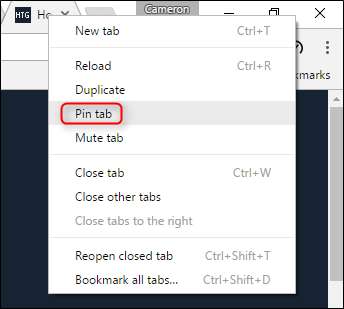
Karta se zmenší pouze na svůj favicon. Když zavřete a znovu otevřete prohlížeč, připnuté karty zůstanou otevřené, takže je to pohodlný způsob, jak svému prohlížeči říct, aby vždy otevíral webové aplikace (a další webové stránky), které často používáte.
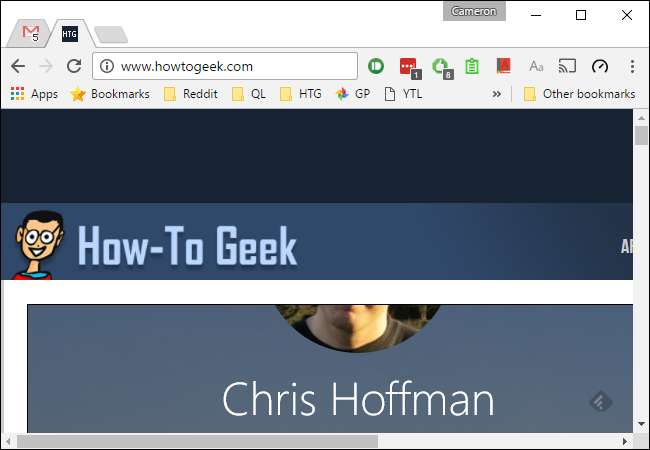
Nastavit webové aplikace jako výchozí aplikace
Moderní prohlížeče umožňují nastavit webové aplikace jako výchozí aplikaci. Můžete například nastavit Gmail jako výchozí e-mailovou aplikaci, aby se otevřela v prohlížeči, kdykoli kliknete na odkaz mailto: v prohlížeči nebo kdekoli jinde ve vašem operačním systému.
Chcete-li to provést v prohlížeči Chrome, navštivte web, který se může stát vaší výchozí aplikací pro určitý úkol, například Gmail pro e-mail nebo Kalendář Google pro odkazy v kalendáři. Zobrazí se ikona v panelu umístění, která vám umožní nastavit webovou aplikaci jako výchozí aplikaci. Pokud se vám tato ikona nezobrazí, obnovte stránku a pečlivě ji sledujte - krátce se zobrazí při načítání stránky.
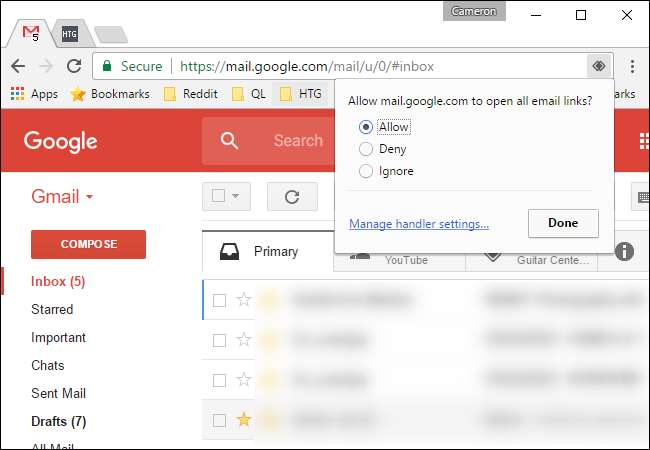
Funkci „obslužné rutiny“ prohlížeče Chrome můžete spravovat tak, že v nabídce otevřete obrazovku Nastavení prohlížeče Chrome a přejdete do sekce „Pokročilé“.
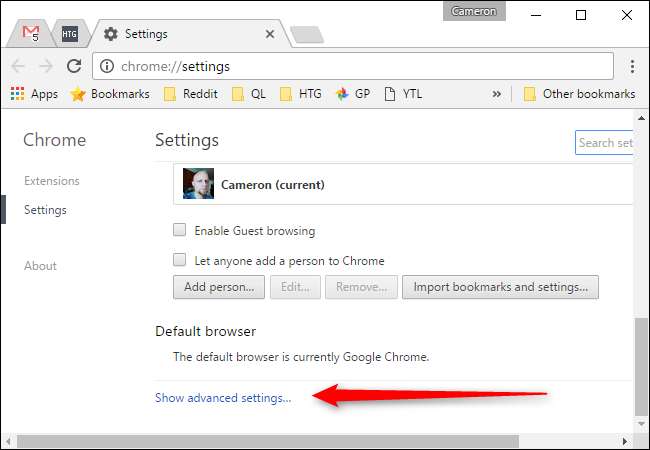
Odtud klikněte v části Ochrana osobních údajů na „Nastavení obsahu“ a poté na „Manažery správce“.

Firefox umožňuje ovládat aplikace Firefoxu pro různé typy odkazů z jeho okna možností. Vyberte ikonu Aplikace a změňte akci spojenou s různými typy obsahu. Můžete například použít Gmail nebo Yahoo! Pošta pro e-mailové odkazy, Mibbit pro odkazy IRC, Kalendář Google nebo 30 krabic pro webové odkazy atd.
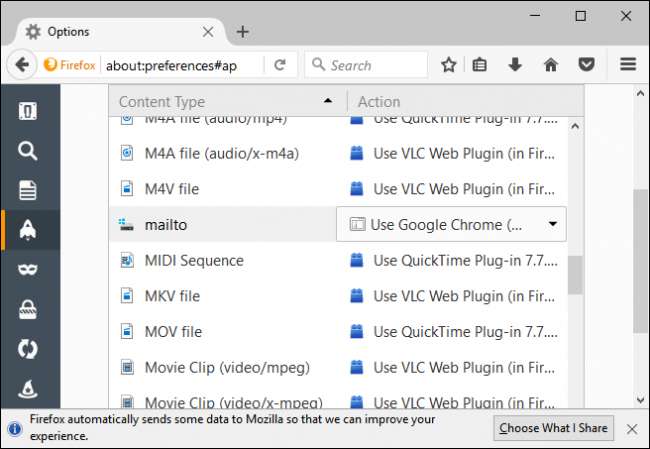
Povolte offline webové aplikace
Desktopové aplikace mají oproti webovým aplikacím jednu velkou výhodu: lze je obecně použít offline, zatímco webové aplikace nikoli. Nejedná se často o problém, ale pokud si chcete přečíst e-mail, zobrazit kalendář nebo upravit dokument v letadle nebo v oblasti se špinavým připojením k internetu, může to být nepříjemné.
Mnoho webových aplikací však podporuje offline funkce. Aplikace jako Gmail, Kalendář Google a Dokumenty Google mají offline podporu ve vlastním prohlížeči Chrome od Googlu, ale bohužel ne ve Firefoxu. Cloudová čtečka Amazon Kindle funguje offline v prohlížečích Chrome i Firefox, takže máte offline přístup ke staženým knihám Kindle.
Pokud jste uživatelem prohlížeče Chrome, můžete prohlížet webové aplikace, které podporují offline přístup sekce aplikací s povoleným režimem offline v internetovém obchodě Google Chrome .
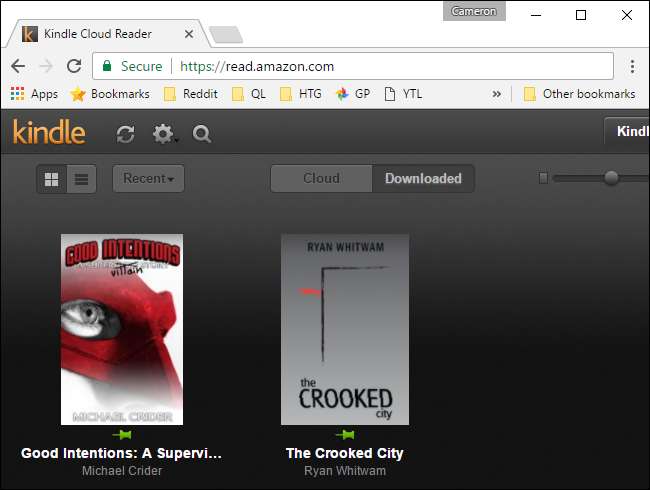
Spouštějte webové aplikace na pozadí
Chrome také umožňuje spouštění webových aplikací na pozadí, i když se zdá, že Chrome běží. To umožňuje aplikacím, jako je Gmail Offline, pokračovat v synchronizaci Gmailu s počítačem pro offline použití, i když nejsou otevřena žádná okna prohlížeče Chrome.
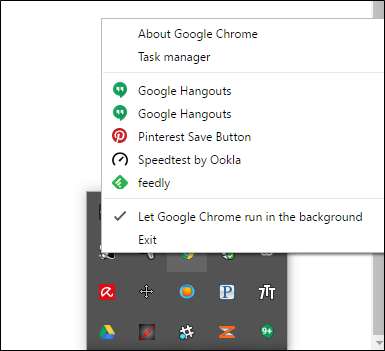
Tato funkce je ve výchozím nastavení povolena. Volitelně jej můžete deaktivovat otevřením obrazovky Nastavení Chromu, kliknutím na Zobrazit pokročilá nastavení a zrušením zaškrtnutí políčka „Pokračovat v spouštění aplikací na pozadí, když je Google Chrome zavřený“ v části Systém.
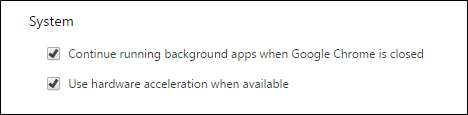
Od „starých časů“ webu jsme ušli dlouhou cestu, kdy se webové aplikace staly nedílnou součástí toho, jak můžete s počítačem pracovat. Ve skutečnosti bych předpokládal 90% Všechno moje použití počítače pochází z webových aplikací - od hudby po dokumenty a práci, můj počítač je většinou v podstatě stroj Chrome.







